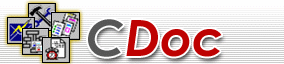
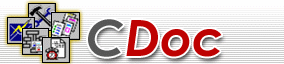 |
|
Корпоративная Система Автоматизации Документооборота |
|
Поручения
|
Работа с поручениями Выписка поручений
Все выписываемые поручения хранятся в базе “Поручения”. Создаваться поручения могут как в других базах (поручения, связанные с главным документом), так и непосредственно в самой базе “Поручения” (независимые поручения). На любое поручение его исполнителями может быть выписано другое поручение (поручение-на-поручение) или дан ответ. Исполнителями поручения могут быть сотрудники данной или внешней организации. Направление поручений сотрудникам внешних организаций реализовано через механизм шлюзов. При сохранении поручения автоматически рассылаются уведомления его исполнителям. Поручения могут быть двух видов: Поручения по документу и независимые поручения . Процесс выписки поручения на входящий документ начинается из открытой карточки соответствующего Входящего. Для этого нужно или находясь непосредственно в БД "Входящие документы", или из направленного Уведомления, открыть карточку входящего документа (с этого момента он будет называться Главным документом) и нажать на кнопку Иногда, однако, требуется создать просто поручение. Не имея каких-либо документов, которые могли бы быть Главными. Для того чтобы создать такое поручение, нужно открыть БД "Поручения" и в любом из Видов нажать кнопку
При создании или утверждении нового поручения, по умолчанию, контрольный срок выставляется максимальный из установленных сроков в других поручениях по этому документу. Кнопка "Сохранить в истории" нужна для того, чтобы пользователь мог видеть историю переносов срока исполнения данного поручения. После того, как сроки сохранены в истории, форма карточки поручения дополняется таким элементом: Поручения могут выписывать любые сотрудники. Но при заполнении поля “Автор поручения” имеются некоторые различия для разных типов сотрудников. 1. Сотрудник не является ответственным за контроль - может указать в поле "Автор поручения" только те должности, которые он занимает по штатному расписанию (включая совмещение и замещение). По умолчанию (при создании нового поручения) указывается главная должность. 2. Сотрудник является ответственным за контроль или делопроизводителем – может указать те должности, которые он занимает по штатному расписанию + любую должность в подразделении, в котором он является ответственным за контроль или делопроизводителем. Если сотрудник является ответственным за контроль или делопроизводителем во всей организации, то он может выбрать любую должность в организации. 3. Сотрудник является секретарем-референтом - кроме должностей, которые он занимает, может указать должность своего руководителя. В качестве исполнителей поручения могут быть указаны любые сотрудники данной или внешней организации (поля “Ответственный исполнитель” и “Соисполнители”). При создании нового поручения данные поля автоматически не заполняются. Поле “Контролер” заполняется следующим образом: по умолчанию (при создании поручения) – список сотрудников, ответственных за контроль подразделения, в котором находится автор поручения. Если в подразделении нет лиц ответственных за контроль, то список контролеров вышестоящего подразделения или всей организации. Заполнить рассмотренные выше поля можно либо, нажав на кнопку При вводе краткого содержания не обязательно вводить его вручную. Если содержание резолюции стандартное (например, "Прошу рассмотреть", Прошу ответить" и т.д.), то можно выбрать его из справочника, нажав на кнопку |
|
|
CDoc - это: |
|
Copyright © 2005 Институт Открытых Систем (office@osi.ispu.ru) |